Vaihdat Outlook salasanoja säännöllisesti vaaditaan nykyään, koska yhä kohdistuneista tietoturvaloukkauksista. Tietoturva-ammattilaiset suosittelevat salasanan vaihtamista 30, 60 tai 90 päivän välein. Useimmat toimistot ympäri maailmaa noudattavat tätä ehdotusta ja pyytävät työntekijöitään noudattamaan sitä.
Mutta, ei jokainen on asiantuntija muuttaa niiden salasanoja, sillä työntekijöitä ei ole tarpeeksi tietoa Outlook, ja muut eivät tiedä tarpeeksi aikaa tehdä samoin., Niin, tämä blogikirjoitus, aiomme keskustella tapoja muuttaa MS Outlook salasana, kun Outlook on suosituin ja luotettu sähköposti asiakasta ympäri maailmaa.

Instant Ratkaisu
Yritä Kernel Outlook Password Recovery työkalu muuttaa MS Outlook salasana. Ohjelmisto tukee Outlook-2019, 2016, 2013, 2010 ja kaikki aiemmat versiot.,![]()
Jos olet ajatellut päivittää profiilin salasanat Outlook, sitten sinun täytyy muuttaa sitä seuraavissa paikoissa:
- Sähköposti-tilin sähköpostin tarjoaja (Microsoft 365, Gmail, iCloud, Exchange server, jne.)
- työpöydän apuohjelma, kuten MS Outlook
Se on huomata, että vaihdat salasanasi Outlook desktop client ei muuta sähköpostipalvelun salasana. Siksi sinun on ensin vaihdettava tai päivitettävä salasanasi sähköpostipalvelun tarjoajan kanssa. Täällä tarjoamme tapoja muuttaa Outlook salasana.,
Vaihda MS Outlook client salasana
- Jos käytät Microsoft 365 kuukausittain päivitykset:
- Outlook, valitse Tiedosto -> Tilin Asetukset -> Päivitä Salasana.
- Päivitä salasana tai sovelluksen salasana ja napsauta sitten OK.,’
- Jos olet Microsoft 365 tilaajalle puolivuosittain päivitykset tai sinulla on Outlook-2019, 2016, 2013 tai 2010, tai ostaa Outlook itsenäisenä sovelluksena:
- Mene Tiedosto ->Info -> Tilin Asetukset -> Hallitse Profiileja
- Seuraava, klikkaa ’sähköpostitilit’
- Vuonna avautuneessa dialogi-ikkunassa, napsauta ”Sähköposti” – välilehti ja sitten klikkaa ”Change” – painiketta.,
- valitse ”muokkaa Tiliä” – ikkunassa, siirry ’kirjautumistiedot’ – osiossa ja paina ’Seuraava.’
- Nyt, odota tehtäviä loppuun. Kun tehtävät on tarkistettu vihreällä, poistu ikkunasta klikkaamalla ”Sulje” – painiketta.
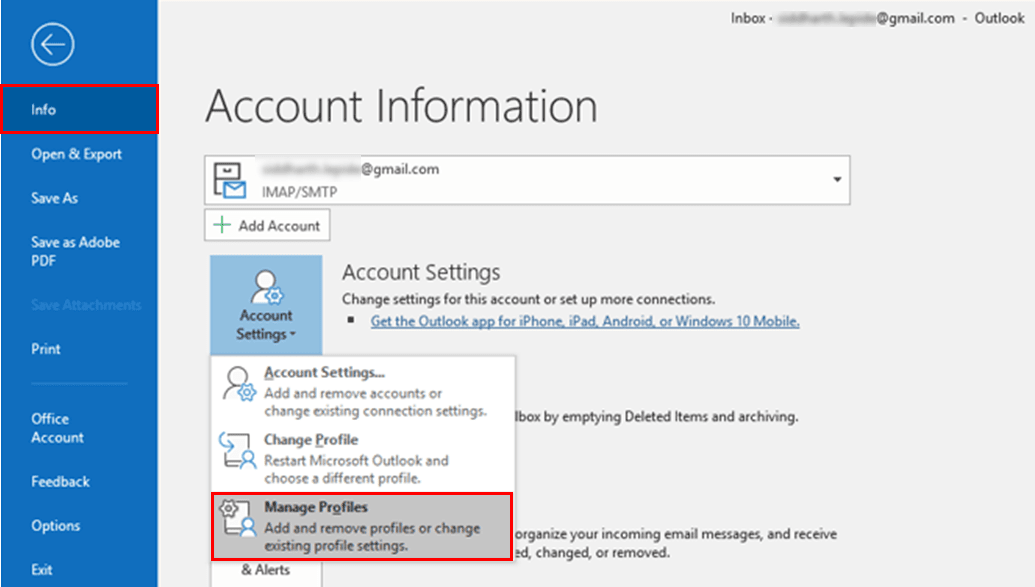
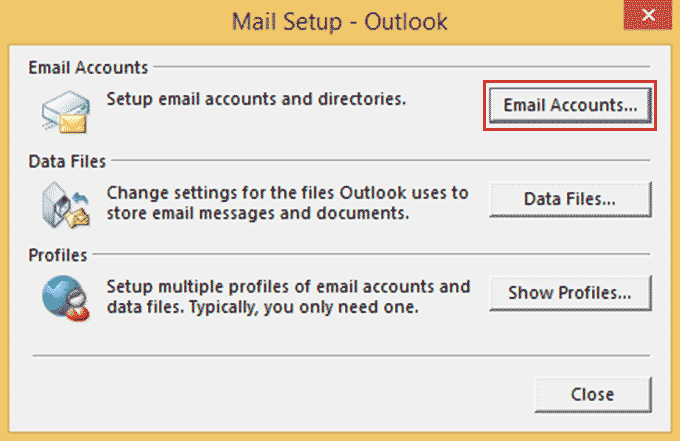
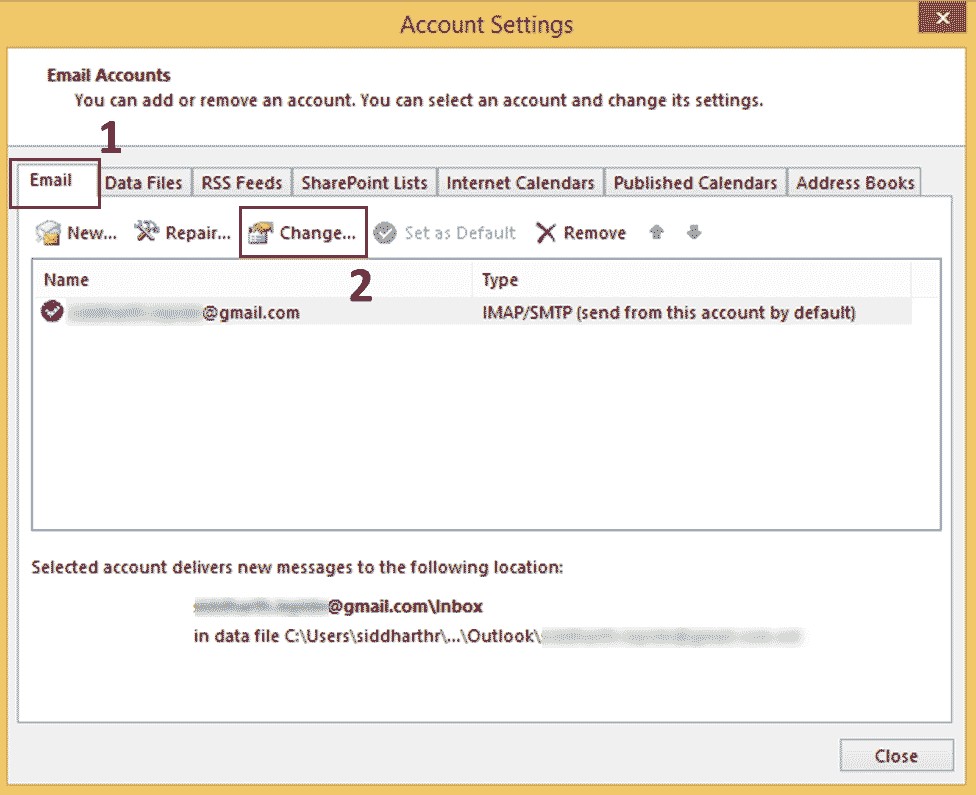
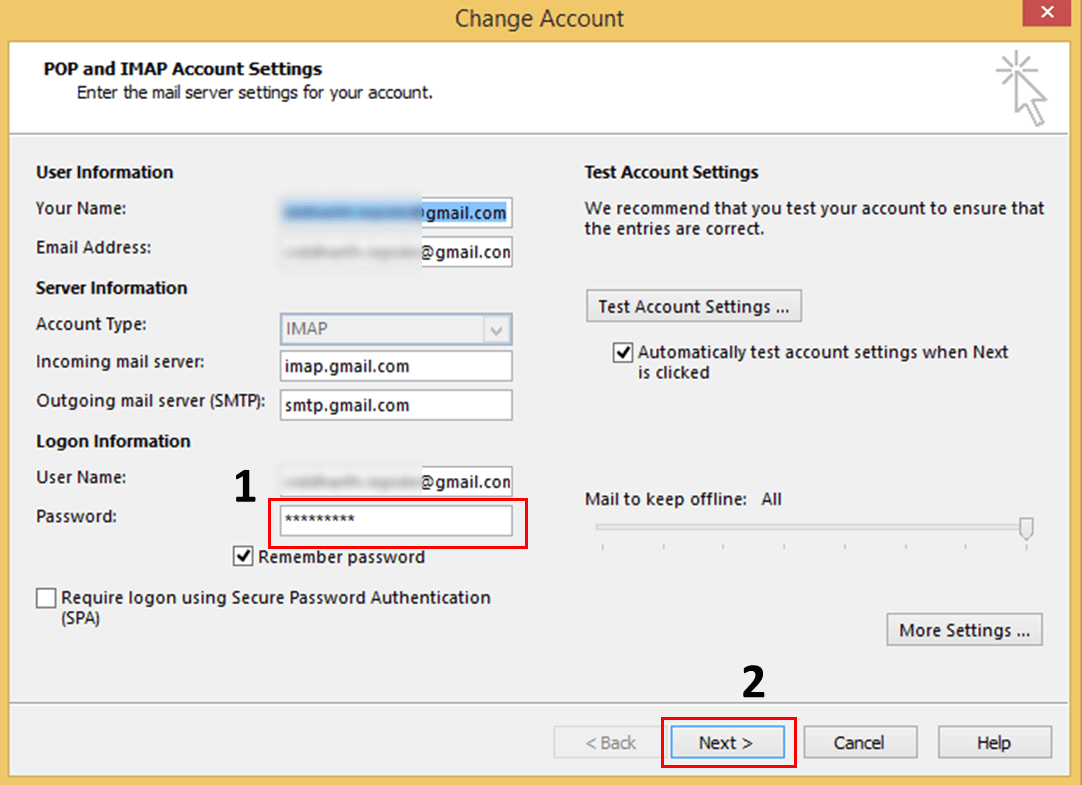
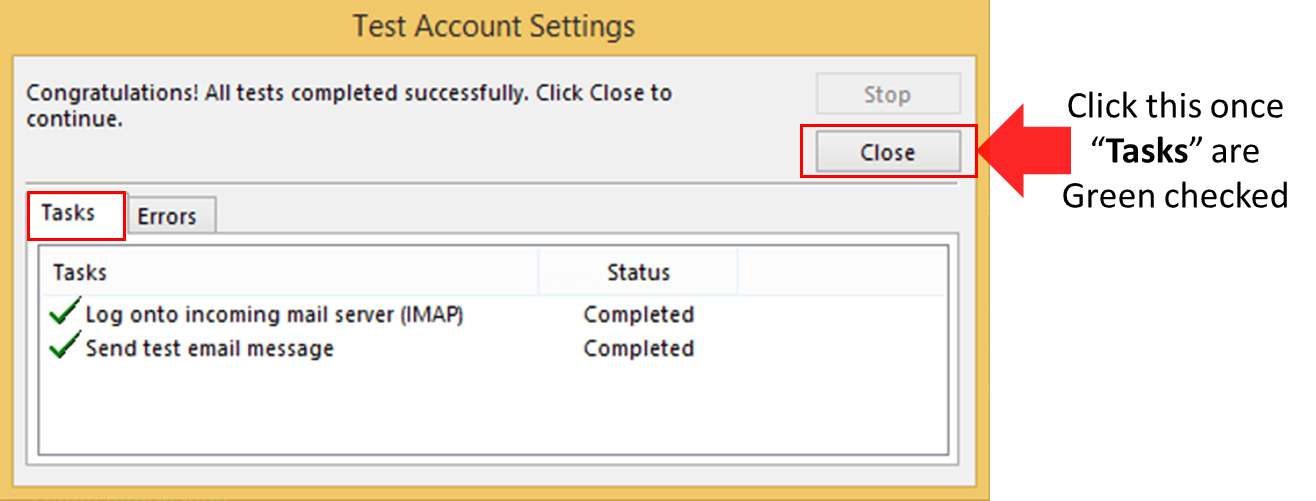
Muuttaa Outlook.com salasana
Jos käytät Outlook.com koska sähköpostipalvelun tarjoaja, noudata alla olevia ohjeita, kun haluat muuttaa salasanan.
- kirjauduttuasi Outlookiin.,com-tili, siirry ’turvallisuus’ – sivulle ja klikkaa ’Vaihda salasanani’ kohdassa ’Salasanasuojaus’ kojelaudassa.
- Seuraavaksi sinua pyydetään antamaan nykyinen salasanasi ja sitten tarjota uusi salasana, sen jälkeen Uudelleen uusi salasana. Paina ”Tallenna” jatkaaksesi.
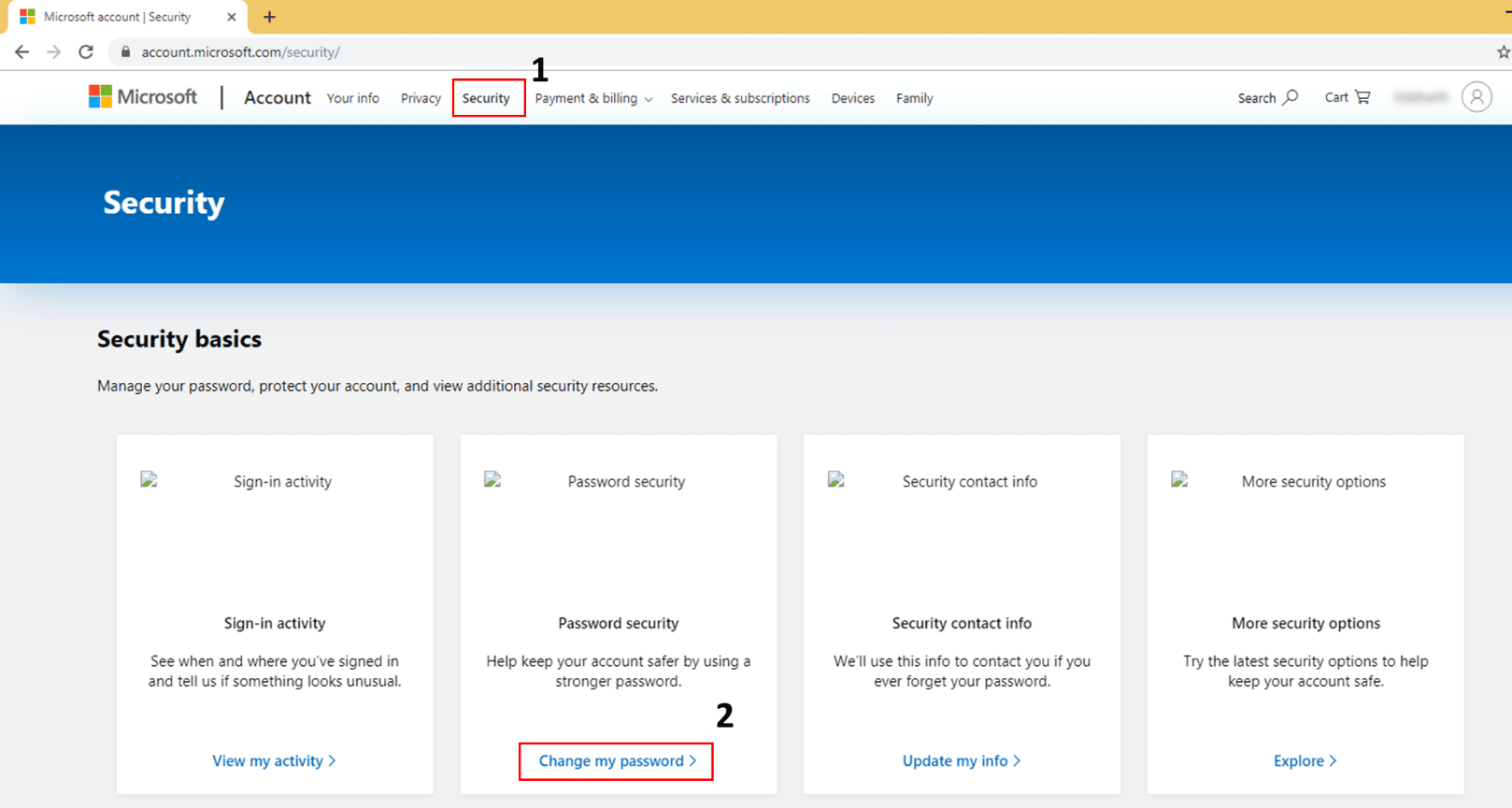
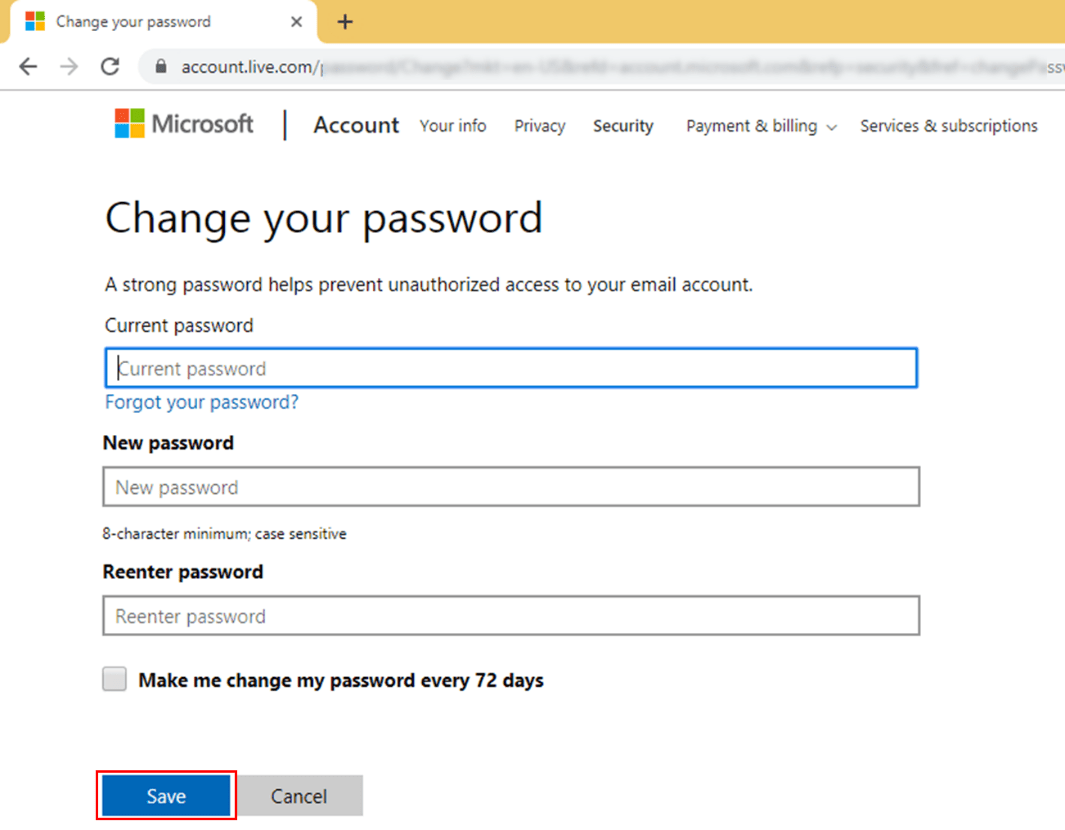
Joten tämä on, miten voit muuttaa Outlook.com salasana
Ammattimainen työkalu asettaa uuden Outlook salasana
Kun ajattelet salasanojen, ihmiset eivät tekevät erinomaista työtä., Siksi on suositeltavaa kokeilla ammatillinen työkalu, kuten Kernel Outlook Password Recovery työkalu. Se on 3-in-1 työkalu, joka tarjoaa palauttaa, poistaa, ja asettaa uuden salasanan., Se on seuraavat ominaisuudet, jotka erottavat sen kollegansa:
- Se voi heti palauttaa Outlook PST-tiedoston salasanat
- Se voi avata salasanalla PST-tiedostoja tehokkaasti
- Tukee monikielinen salasanan palautus
- Nyt voit helposti poistaa salasanoja PST-tiedostoja
- Kyky muuttaa aiempia salasanoja ja ottaa käyttöön uuden salasanan
- Luo vaihtoehtoinen salasana erittäin salattu PST-tiedostoja
- Tukee kaikkia Outlook-versiot

käyttöliittymä (UI) on melko yksinkertainen ja helppo käyttää., On vaihtoehtoja toipua, Poista salasana Outlook PST tiedosto, ja aseta uusi salasana alaosassa UI. Suosittelemme käyttäjää kokeilemaan sitä ilmaiseksi. Arviointiversiossa voi vain ladata PST-tiedoston, joka on kooltaan jopa 500 MB salasanan palauttamista varten.
on melko kätevää vaihtaa PST – tiedoston salasanoja käyttäen Kernel Outlook Password Recovery tool. Työkalu voi suorittaa salasanan palauttamisen, salasanan poistamisen ja uuden salasanan asettamisen.,
- Palauta Salasana
- Poista Salasana
- Aseta Uusi Salasana
tehkäämme nyt tarkastella yksityiskohtaisia työkalu prosessi aseta uusi salasana:
- Käynnistää Kernel Outlook Password Recovery työkalu.
- Lisää tiedosto(t) kiinnostaa napsauttamalla Lisää Tiedostot-painiketta.
- Seuraava, saat kehotuksen tehdä varmuuskopio PST-tiedosto, ennen kuin jatkat. Valitse sopiva vaihtoehto jatkaa.,
- Nyt nollata salasanan PST-tiedoston täyttämällä tiedot. Jatka napsauttamalla OK.
- Sinun pitäisi nähdä viesti onnistuneesta salasanan vaihdosta. Jatka napsauttamalla OK.
- viimeinen vaihe on tallentaa salasanan raportin CSV-tiedosto napsauttamalla Tallenna raportti CSV-vaihtoehto (oikeassa alakulmassa UI). Napsauta OK päättääksesi prosessin.,
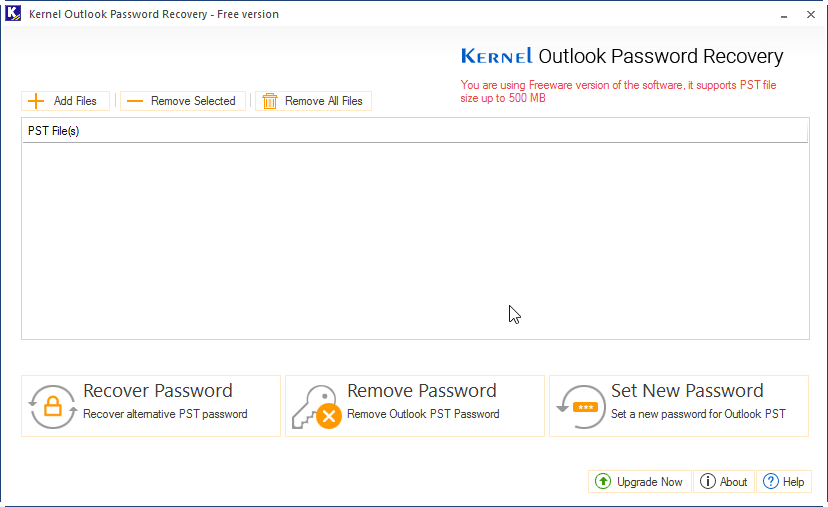
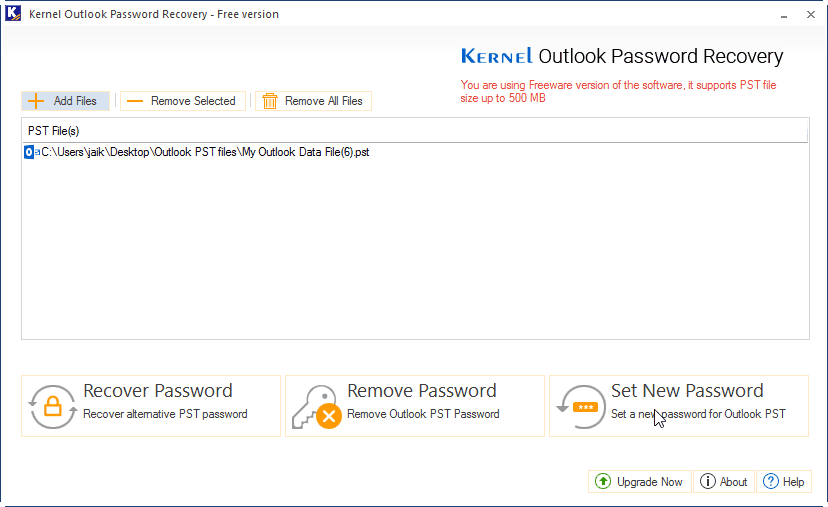
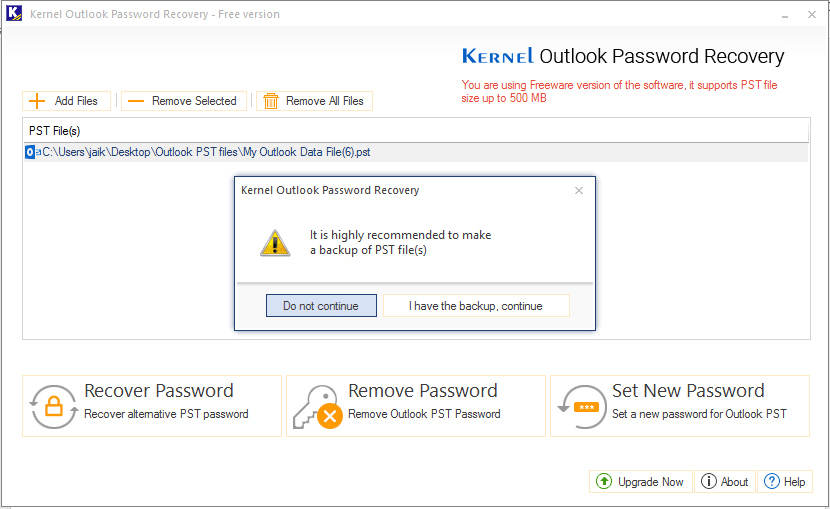
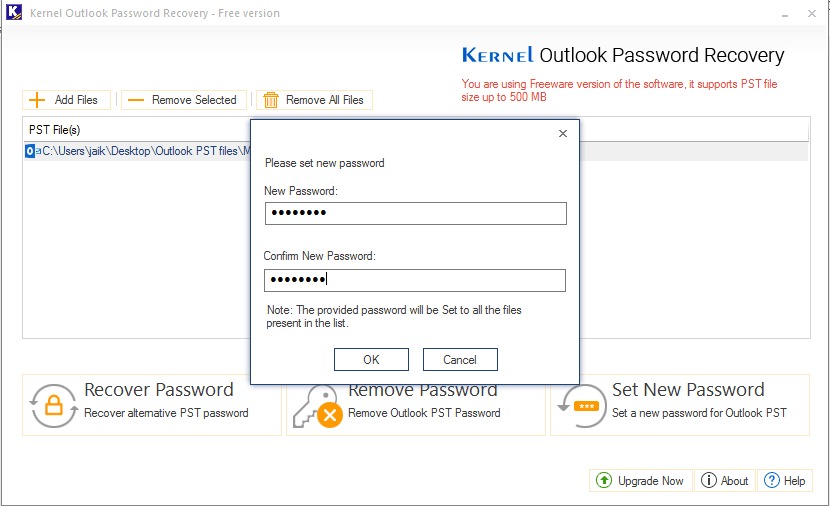
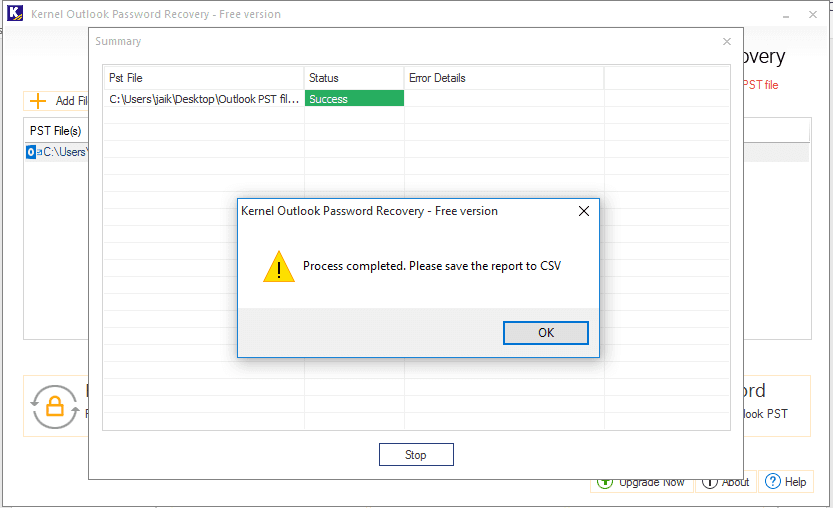
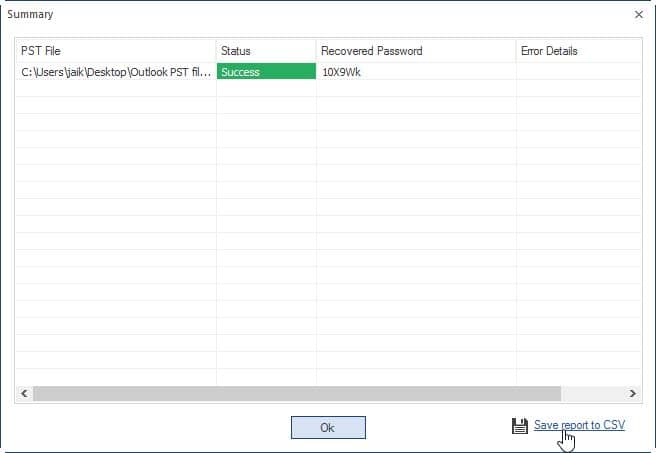
Johtopäätös
tässä blogissa post, olemme keskustelleet alkuun kolme tapaa muuttaa salasanoja Outlook. Kaksi ensimmäistä tapaa ovat melko suoraviivaisia, mutta uuden salasanan asettaminen ei ole niin helppoa kuin miltä se kuulostaa. Siksi suosittelemme ytimen Outlook Salasanan palautus. Lisäksi muita vaikuttavia ominaisuuksia, se voi nopeasti Muuttaa & palauttaa Outlook PST salasana, jotka ovat jo suojattu salasanalla. Tämä ominaisuus on kätevä, kun olet unohtanut tai menettänyt PST-tiedostojen salasanan.